本文摘自网络,侵删!
很多小伙伴都遇到过win7系统E盘拒绝访问的困惑吧,一些朋友看过网上零散的win7系统E盘拒绝访问的处理方法,并没有完完全全明白win7系统E盘拒绝访问是如何解决的,今天小编准备了简单的解决办法,只需要按照 2、第一种:单击--开始--运行--输入cmd。 3、输入命令chkdsk e: /f(e代表出现问题的盘符,并注意空格)”后回车,等待系统自动完成磁盘检测并修复错误即可!的顺序即可轻松解决,具体的win7系统E盘拒绝访问教程就在下文,一起来看看吧!
方法如下:
1、访问E盘,提示拒绝访问,出现此问题,一般来说遇到文件夹拒绝访问主要是由于病毒或者管理者权限不够导致的,下面介绍两种方法。
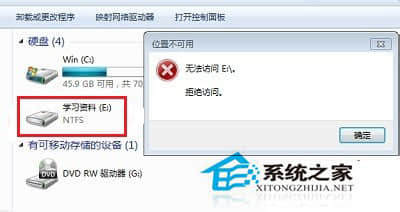
2、第一种:单击--开始--运行--输入cmd。
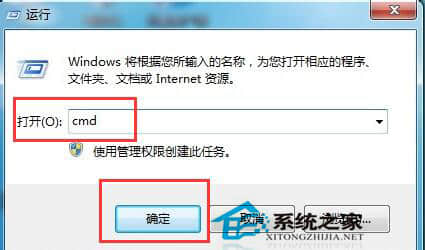
3、输入命令chkdsk e: /f(e代表出现问题的盘符,并注意空格)”后回车,等待系统自动完成磁盘检测并修复错误即可!
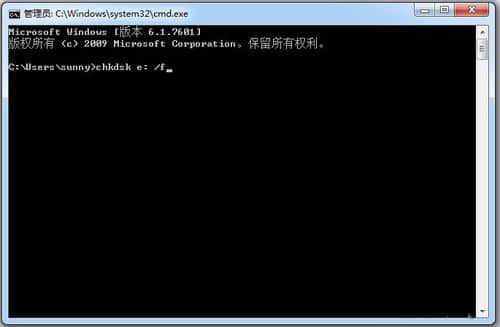
4、第二种:右击E盘,单击--属性。
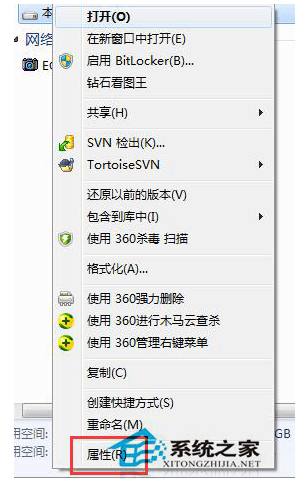
5、选择--安全选项--单击--编辑。
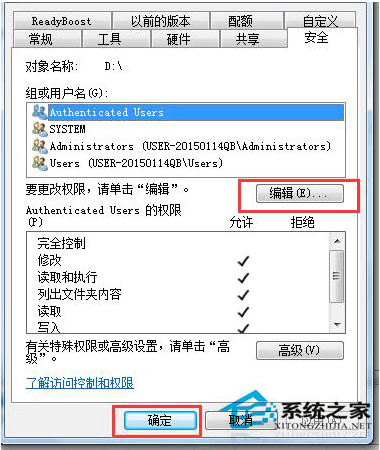
6、单击--添加。
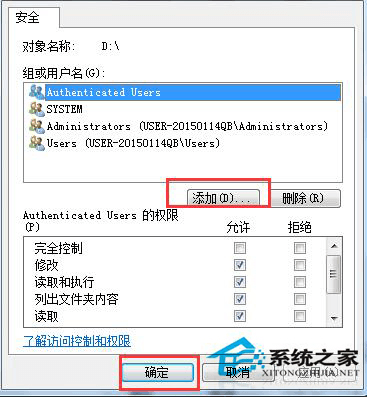
7、输入everyone--单击--确定。
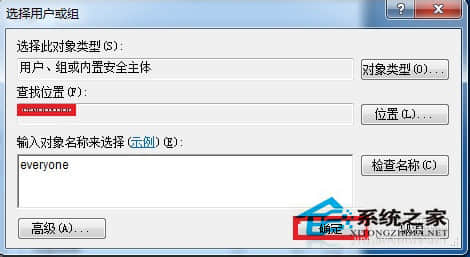
8、选择everyone用户--选择--完全控制,然后单击--应用--确定ok了。
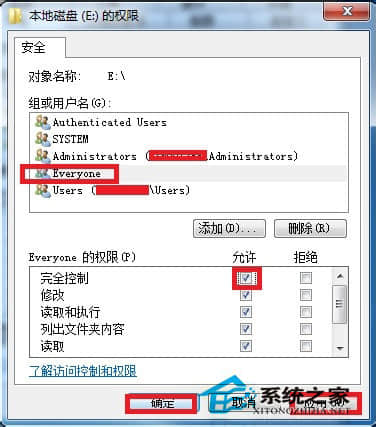
9、假设还不好用的情况下,单击--高级。

10、单击--所有者选项卡,然后单击--左下角的编辑。
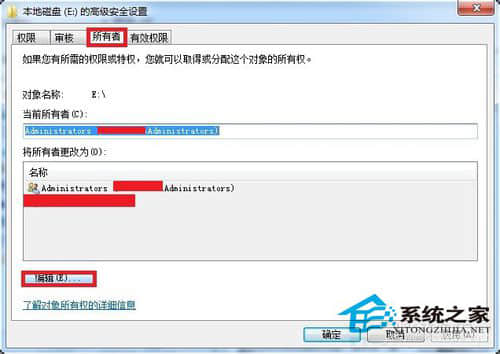
11、选择左下角的“替换子容器和对象的所有者”,再单击--应用--确定,ok。
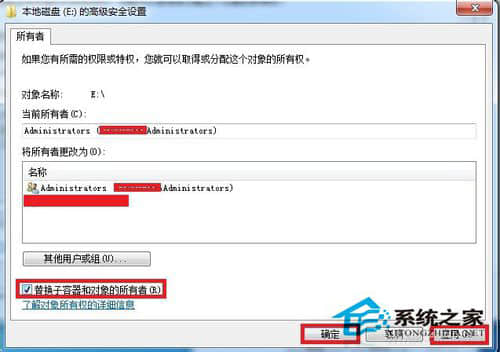
相关阅读 >>
win7系统显卡快捷键和eclipse快捷键发生冲突的解决方法
win7系统安装摄像头提示“error launching installer的解决方法
更多相关阅读请进入《win7》频道 >>




